如何在win10系统中设置不再使用自动更新功能
使用Windows10系统电脑的用户,发现电脑打开了自动更新功能,觉得非常麻烦,因此想要设置不再使用自动更新功能,但是却不知道如何设置,那么小编就来为大家介绍一下吧。
关闭隐藏自动更新
1. 第一步,双击或者右击打开浏览器软件,接着搜索并打开Windows帮助网页。

2. 第二步,来到下图所示的Windows帮助网页页面后,点击页面顶部的搜索框,接着输入并搜索阻止 Windows 更新选项。
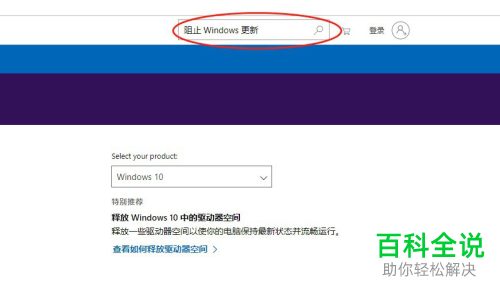
3. 第三步,在下图所示的搜索结果页面中,点击第一个方案。
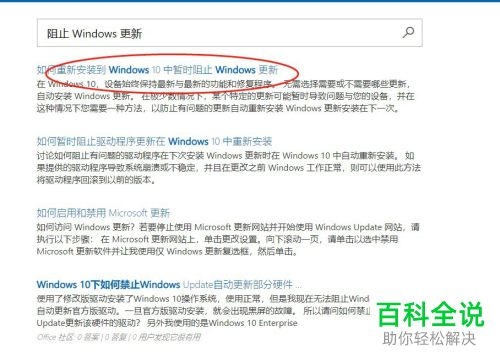
4. 第四步,我们可以看到如下图所示的页面,需要下载官方文件,接着点击下载到桌面选项。
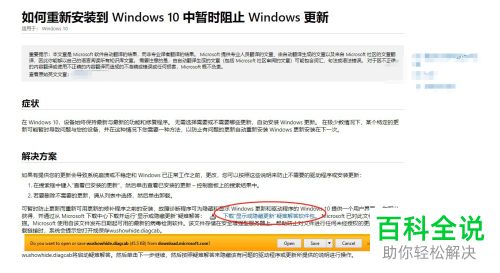
5. 第五步,双击或者右击打开下载的保存工具,接着点击右下角箭头所指的下一步选项。

6. 第六步,在下图所示的检测结果中,点击红圈中的隐藏更新选项。
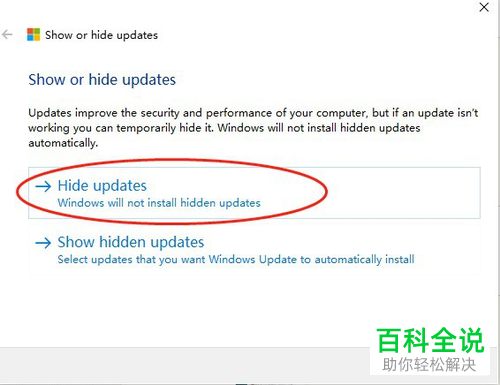
以上就是如何在win10系统中设置不再使用自动更新功能的方法。
赞 (0)

